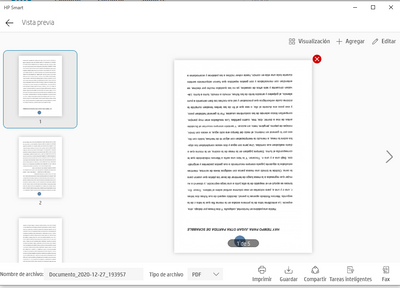-
×Información¿Necesita ayuda con Windows 11?
Vea información sobre compatibilidad, actualización y soluciones para problemas conocidos de HP y Microsoft, clicando aquí
InformaciónCorrija errores en Win 10Resuelva problemas de actualización de Windows 10 en un PC HP – Centro de soporte HP para Windows 10
-
-
×Información¿Necesita ayuda con Windows 11?
Vea información sobre compatibilidad, actualización y soluciones para problemas conocidos de HP y Microsoft, clicando aquí
InformaciónCorrija errores en Win 10Resuelva problemas de actualización de Windows 10 en un PC HP – Centro de soporte HP para Windows 10
-
- Comunidad de Soporte HP
- >
- Impresoras
- >
- Impresión
- >
- ¿Cómo consigo rotar las páginas PDF que han salido...
- Suscribirse
- Marcar tema como nuevo
- Marcar tema como leído
- Hacer que este Tema flote siempre en la parte superior de mi pantalla
- Seguir
- Suscribir
- Silenciar
- Página de impresión sencilla

Crea una cuenta en la Comunidad HP para personalizar tu perfil y realizar una pregunta
- Marcar como nuevo
- Favorito
- Suscribir
- Silenciar
- Suscribirse
- Resaltar
- Imprimir
- Reportar Mensaje
¿Cómo consigo rotar las páginas PDF que han salido al revés en el escaneo con HP Smart?
el 25-12-2020 03:23 PM
Hola. Acabo de comprar una impresora HP Office Jet Pro 9012. Todo bien, salvo que no escanea bien a doble cara como documento PDF desde la bandeja de entrada. Escaneo desde el ordenador, con el software de HP y me deja ver todas las páginas en “Vista previa”. La mitad de las páginas las pone al revés o incluso en horizontal. Cuando trato de editar y girar esas páginas una a una con HP Smart, en un principio lo hace bien porque veo cómo rotan hasta que estar derechas, pero cuando trato de que se queden así, pulsando “Listo”, vuelven a quedarse al revés, no guarda la corrección que he hecho y, por lo tanto, no puedo guardar así el archivo, no me sirve para nada. ¿Alguien me puede decir si es que hay que hacer algo más para que quede el escaneo como debe ser? Muchas gracias si alguien me responde con la solución.
- Marcar como nuevo
- Favorito
- Suscribir
- Silenciar
- Suscribirse
- Resaltar
- Imprimir
- Reportar Mensaje
¿Cómo consigo rotar las páginas PDF que han salido al revés en el escaneo con HP Smart?
el 27-12-2020 03:17 PM
Hola @Car2021 .
Al guardarlas, solo de doble clic en la imagen y la imagen se abrirá en la app de Windows llamada Fotos, y en la parte superior hay un icono que sirve para rotar las imágenes que usted escaneó:
Bienvenid@ a la Comunidad, soy voluntario, y los mensajes privados no se responderán.
¿Le fué útil la respuesta y/o quiere dar las "gracias"? Haga clic en el botón de “ Sí ”¿Ayudé a resolver el problema? no olvide presionar “Aceptar como solución”
, así mismo alguien más que tenga la misma consulta le servirá esta solución.

- Marcar como nuevo
- Favorito
- Suscribir
- Silenciar
- Suscribirse
- Resaltar
- Imprimir
- Reportar Mensaje
¿Cómo consigo rotar las páginas PDF que han salido al revés en el escaneo con HP Smart?
el 27-12-2020 03:53 PM
Gracias por la respuesta pero, como dije, no se trata de una foto, sino de un documento PDF que tiene, por ejemplo, nueve páginas. Al escanearlo lo que se abre es una vista previa de las nueve páginas. Si se pica doble clic en cualquiera de ellas no hace nada.
El programa lo que da son las opciones "Visualización", "Agregar", "Editar". Yo edito la primera página que está mal y la giro, pero entonces sólo tengo la opción de Cancelar o Listo. Le doy "Listo", pero la vuelve a poner boca abajo, como estaba.
¿No encontraste lo que estabas buscando? Pregunta a la Comunidad